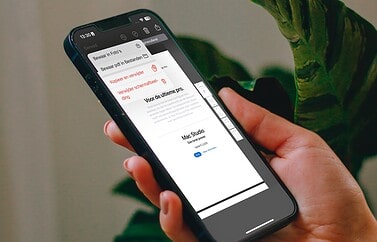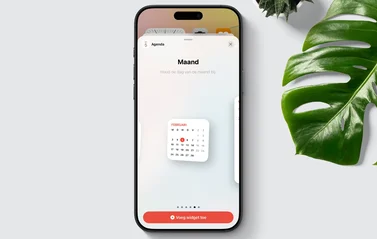iPhone en Linux gaan prima samen
Het mooie is dat de iPhone in de loop van de tijd steeds zelfstandiger is geworden. Voorheen had je iTunes op de desktop nodig om een backup te maken en alle gegevens te synchroniseren. Tegenwoordig loopt alles meestal via iCloud en heb je geen iTunes op de desktop meer nodig. Apple brengt iTunes nog steeds uit voor Windows en oudere versies van macOS, maar niet voor Linux. Speciale software zal er niet zo snel komen omdat de groep gebruikers met een Linux-computer daarvoor simpelweg te klein is. Maar er zijn toch genoeg alternatieven.
#1 Gebruik iCloud
Tegenwoordig hoef je je iPhone niet meer met iTunes te synchroniseren om alle functies te gebruiken. Een desktopcomputer is niet meer nodig om je toestel te activeren en in gebruik te nemen en ook op latere momenten regel je alles via iCloud, inclusief het maken van backups.
Wil je toch iets op de desktop raadplegen, dan kun je via een willekeurige internetbrowser inloggen op iCloud.com om bijvoorbeeld afspraken, bestanden en foto’s te zien. Dit werkt ook gewoon in een Linux-browser. iCloud-backups maken doe je op de iPhone zelf en als je bestanden wilt uitwisselen doe je dat via de Bestanden-app. Je kunt ook content streamen met muziek- en videodiensten of vanaf een lokale server. Kies je voor deze route, dan kan het zinvol zijn om je iCloud-opslag te vergroten. De 5GB opslag die je gratis krijgt schiet namelijk al snel tekort en een upgrade naar 50GB opslag kost maar 1 euro per maand.
#2 Gebruik Dropbox
Wil je geen iCloud gebruiken, dan zou je ook kunnen kiezen voor andere opslagdiensten zoals Dropbox, Stack, MEGA, Google Drive en dergelijke. Dropbox heeft als voordeel dat ze een Linux-app voor Ubuntu en Fedora hebben.
Zo werkt het:
- Installeer de Dropbox-app op je Linux-computer via deze pagina. Je kunt Dropbox ook benaderen via de webbrowser, maar dan moet je steeds inloggen.
- Installeer de Dropbox-app voor iOS.
- Zet de mediabestanden die je op de iPhone wilt zetten in een Dropbox-folder, bijvoorbeeld Muziek.
- Open de Dropbox-app op de iPhone en blader naar de gewenste folder.
- Tik om muziek af te spelen.
#3 VirtualBox
Een andere optie is om gebruik te maken van VirtualBox, een gratis virtualisatietool. Deze imiteert de fysieke hardware van een computer zodat je besturingssystemen en software kunt installeren. Hierbij moet je VirtualBox op je Linux-machine draaien, waarna je iTunes kunt installeren. Je draait dus Windows binnen Linux. Hiervoor heb je wel een Windows-installatie nodig, bijvoorbeeld een installatieschijf.
Vervolgens pak je het zo aan:
- Installeer de juiste versie van VirtualBox via deze pagina. Dit is afhankelijk van de Linux-versie die je gebruikt.
- Start VirtualBox en volg de instructies op het scherm om een virtuele Windows-computer te maken.
- Nadat Windows is geïnstalleerd open je een webbrowser en download je iTunes via deze pagina.
- Installeer iTunes en je kunt er gebruik van maken.
#4 Gebruik usbmuxd
Je zou ook gebruik kunnen maken van usbmuxd, dat al vele jaren bestaat. De afkorting staat voor USB Multiplex Daemon.
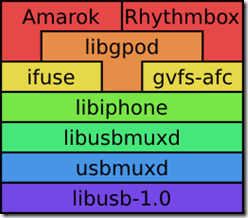 Apple hanteert een aangepast USB-communicatieprotocol, dat afwijkt van het protocol dat andere mass storage devices gebruiken. Via dit protocol worden meerdere diensten gesynchroniseerd. Sinds iOS 3 gebruikt Apple het SQLite-databaseformaat, dat gelukkig een stuk Linux-vriendelijker is. Toch valt het niet mee om software te maken waarmee je volledige synchronisatie kunt uitvoeren tussen Linux en iOS. Vandaar dat er relatief weinig oplossingen voorhanden zijn.
Apple hanteert een aangepast USB-communicatieprotocol, dat afwijkt van het protocol dat andere mass storage devices gebruiken. Via dit protocol worden meerdere diensten gesynchroniseerd. Sinds iOS 3 gebruikt Apple het SQLite-databaseformaat, dat gelukkig een stuk Linux-vriendelijker is. Toch valt het niet mee om software te maken waarmee je volledige synchronisatie kunt uitvoeren tussen Linux en iOS. Vandaar dat er relatief weinig oplossingen voorhanden zijn.
Een van de weinige projecten die iPhone-synchronisatie wel voor elkaar heeft gekregen usbmuxd. Dit is in feite een usb-communicatiedaemon. De software is te downloaden via de website van de huidige beheerder, Nikias Bassen. Daar vind je ook uitleg hoe je het kunt gebruiken.
#5 Gebruik Ubuntu
Er zijn vele Linux-distributies beschikbaar, waarvan de één meer gebruiksvriendelijker is dan de ander. Een van de meest geliefde is Ubuntu. In Ubuntu 14.04 en hoger heb je standaard ondersteuning voor iPhones en iPads met iOS 7 of nieuwer. Op deze pagina vind je meer informatie over de ondersteuning van mobiele apparaten.
#6 iTunes met Linux: WINE (vervallen)
Update: Voorheen was WINE de beste manier om iTunes op een Linux-computer te gebruiken. Dat lukt op het moment van schrijven niet meer: het levert te veel foutmeldingen op. WINE zorgde ervoor dat Windows-programma’s onder Linux gebruikt konden worden. Je kon dan iTues voor Windows op je Linux-machine gebruiken.
Je kunt op de WINE-website checken of het inmiddels weer werkt.
Afbeelding via Shutterstock, Lifestyle discover (ID 530659222)
Taalfout gezien of andere suggestie hoe we dit artikel kunnen verbeteren? Laat het ons weten!